Windows 10 Aygıtınızı Uyandığınızda Oturum Açma Ekranını Devre Dışı Bırakma

Windows 10 aygıtınızı her uyandırdığınızda şifre girmekten bıktınız mı? Devre dışı bırak! İşte nasıl.
Windows 10 aygıtlarınızın uykuya geçmesine veya gitmesine izin vermeDüşük güç moduna geçmek pil gücünden tasarruf etmenize yardımcı olur. Ancak, cihazı her uyandırdığınızda küçük bir rahatsızlık vardır: PIN kodunuzu veya şifrenizi girmeniz gerekir. Eğer bir Windows Hello cihazına sahipseniz, hızlı ve kolaydır, çünkü tek yapmanız gereken ekrana bakmak ve hemen giriş yapmaktır. Ancak eski cihazlarda benim gibi olanlar için, yani 20 yıl önce.
Kendine biraz zaman kazandırmak istiyorsanbu nedenle, Windows 10 bilgisayarınızı oturum açmanıza gerek kalmadan uykudan uyanacak şekilde ayarlayabilirsiniz. Elbette, bu, cihazınızı daha az güvenli hale getirir, ancak bu riski kabul etmeye istekli iseniz, nasıl gerçekleştireceğinizi işte.
Windows 10'da Uykudan Devam Ettiğinizde Oturum Açma Parolası İstemini Devre Dışı Bırakma
Başlat> Ayarlar> Hesaplar> Oturum açma seçenekleri'ni açın.
Tıklayın Oturum açmayı gerektir liste kutusu sonra seçin Asla.
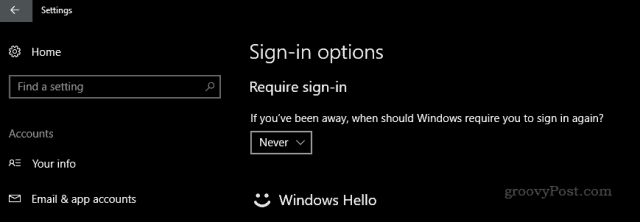
Ve bitti! Cihazınızı uyandırırken, masaüstünüzü nasıl bıraktığınızı görmelisiniz.
Bu sizin için yeterince uygun değilse, kilit ekranı arka planını da devre dışı bırakabilirsiniz. Başlat> Ayarlar> Kişiselleştirme> Ekranı kilitle ve kapat Oturum açma ekranında kilit ekranı arka plan resmini göster.
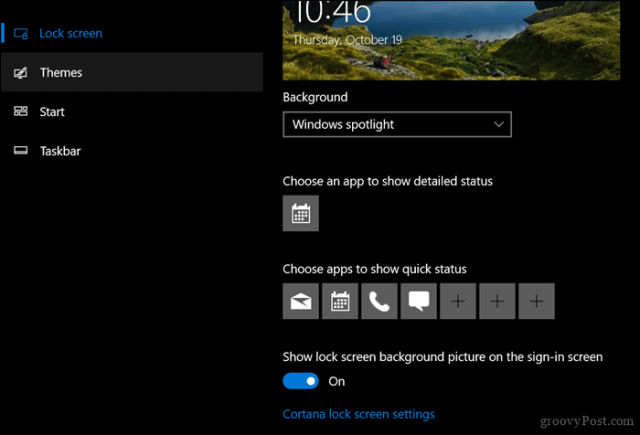
Bir adım daha ileri gitmek istiyorsanız, başlangıçta şifreyi devre dışı bırakabilirsiniz, ancak yine, bu yetkisiz kişilerin bilgisayarınıza girme şansını önemli ölçüde artırır.
Windows tuşu + R tuşlarına basın
Tür: userpasswords2 denetle
Enter tuşuna basın.
işaretini kaldırın Kullanıcılar bu bilgisayarı kullanmak için bir kullanıcı adı ve şifre girmelidir. Değişiklikleri onaylamak için Uygula'yı ve ardından Tamam'ı tıklayın.
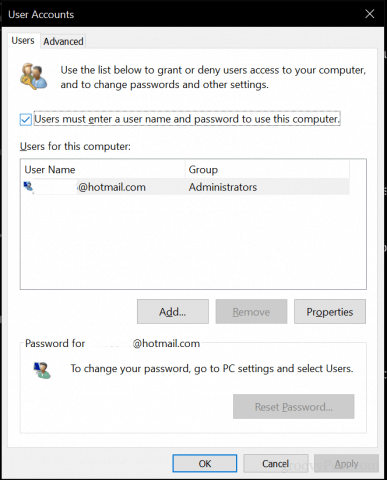
Bu değişiklikleri oturum açmak için uygulamakortamınıza bağlı olarak; evde yalnız veya aile ile çalışıyorsanız, bu gerçekten önemli bir şey değil. Bunu, cihazı gözetimsiz bırakmak zorunda kalabileceğiniz halka açık yerlerde yapma riskini almayın. Şifre yazmadan cihazınızı güvende tutmak için her iki dünyanın da en iyisini istiyorsanız, Cihaz Kilidi adı verilen özelliğe göz atın. Windows 10 Creators Update uygulamasından başlayarak, bu işlev, cihazınızdan uzaklaştığınızda kilitli kalmanızı sağlamak için Bluetooth eşleştirilmiş akıllı telefonunuzu kullanmanızı sağlar.
Bu yüzden, her seferinde bir şifre girmek zorunda kalmadan ekstra fazladan birkaç saniye size tasarruf etmek için seçenekleriniz bunlar. Başka faydalı ipucun var mı? Yorumlarda paylaşın!










yorum Yap